Como instalar o Shoutcast Radio Server (streaming de mídia online) no Linux

- 4318
- 376
- Spencer Emard
Shoutcast O software proprietário é usado para transmitir mídia pela Internet, especialmente usada em streaming ao vivo de música pelas estações de rádio na Internet, e é desenvolvida pela Nullsoft com versões para todas as principais plataformas, incluindo Linux.
Este tutorial o guiará sobre como você pode instalar o Shoutcast distribuído servidor de áudio de rede em CENTOS 8, com a ajuda da qual você pode usar players de mídia, como Winamp ou Mixxx Para conectar -se aos serviços de streaming e transmitir suas listas de reprodução de áudio para ouvintes da Internet.
Embora este tutorial cubra apenas Shoutcast instalação do servidor em um CENTOS 8/7 máquina, o mesmo procedimento pode ser aplicado a outras distribuições Linux, como RHEL, Fedora, Ubuntu, Debian, Linux Mint, etc. Com a observação de que você deve adaptar os comandos do firewall para se adequar à sua distribuição Linux.
Etapa 1: Faça o download e instale o servidor de shoutcast
1. Antes de prosseguir com a instalação do Shoutcast Servidor, crie um usuário local a partir do qual você executará o servidor porque a execução do servidor na conta raiz pode impor problemas sérios de segurança no seu sistema.
Portanto, faça logon no seu sistema com a conta raiz, crie um novo usuário, chamado rádio, Depois de terminar o logot da conta raiz e, em seguida, faça o login com seu usuário recém -criado. Aqui estão os seguintes comandos necessários que precisam ser executados no terminal.
# Adduser Radio # Passwd Radio # su - Radio $ PWD
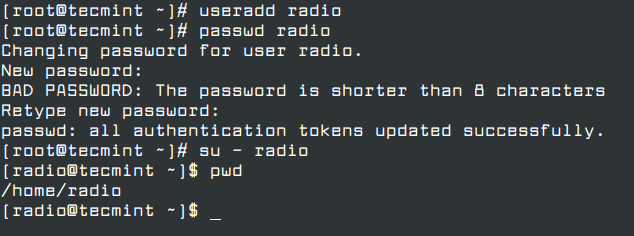 Crie novo usuário no Linux
Crie novo usuário no Linux 2. Depois de conectado ao seu sistema com a conta de rádio, crie dois diretórios nomeados download e servidor, Em seguida, mude para baixar a pasta.
$ mkdir download $ mkdir servidor # CD Download
3. Em seguida, pegue a última versão do arquivo de servidor Shoutcast para Linux, dependendo da sua arquitetura do sistema, visitando a página oficial de download Nullsot.
- http: // download.Nullsoft.com/shoutcast/ferramentas
Como alternativa, use o seguinte utilitário wget para baixar o arquivo da linha de comando.
--------------- Em 64 bits --------------- $ wget http: // download.Nullsoft.com/shoutcast/tools/sc_serv2_linux_x64-Latest.alcatrão.gz --------------- Em 32 bits --------------- $ wget http: // download.Nullsoft.com/shoutcast/tools/sc_serv2_linux-latest.alcatrão.gz
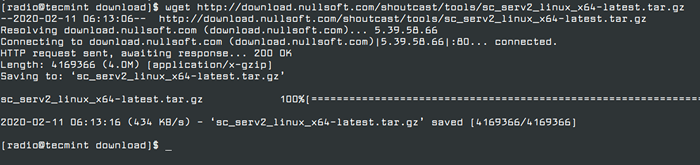 Baixe o servidor Shoutcast
Baixe o servidor Shoutcast 4. Após a conclusão do download, extraia o arquivo de arquivo, liste o diretório para localizar o sc_serv arquivo binário executável e copie -o para o diretório de instalação, localizado no servidor pasta e depois mova -se para o Shoutcast Caminho de instalação, emitindo os seguintes comandos.
$ tar xfz sc_serv2_linux_x64-latest.alcatrão.gz $ LS $ CP SC_SERV… / Server / $ CD… / Server / $ LS
 Extract Shoutcast Archive
Extract Shoutcast Archive 5. Agora que você está localizado no caminho de instalação do servidor, crie dois diretórios nomeados ao controle e Histórico E você terminou com o processo de instalação real. Liste seu conteúdo de diretório para verificar se tudo está no lugar usando o comando ls.
$ MKDIR CONTROL $ MKDIR LOGS $ LS
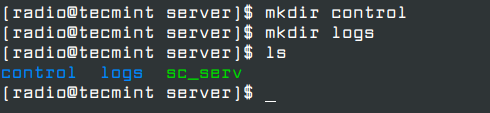 Confirme os arquivos de shoutcast
Confirme os arquivos de shoutcast Etapa 2: Crie um arquivo de configuração de shoutcast
6. Para executar e operar o servidor, você precisa criar um arquivo de configuração para Shoutcast. Abra seu editor de texto favorito e crie um novo arquivo, chamado sc_serv.conf.
Verifique se este arquivo é criado no mesmo caminho que o seu sc_serv e Arquivos binários executáveis são criados. Usando o comando pwd deve mostrar este caminho absoluto - /Home/Rádio/Servidor).
$ CD/Home/Rádio/Servidor/$ PWD $ VI SC_SERV.conf
 Crie Arquivo de Configuração do Shoutcast
Crie Arquivo de Configuração do Shoutcast Adicione as seguintes afirmações a sc_serv.conf Arquivo (Exemplo de configuração).
adminpassword = senha senha = senha1 requisitEstrendConfigs = 1 streamadMasspassword_1 = senha2 streamid_1 = 1 streampassword_1 = senha3 streampath_1 = http: // radio-severver.LAN: 8000 LOGFILE = LOGS/SC_SERV.log w3clog = logs/sc_w3c.Log Banfile = Control/SC_Serv.Ban RipFile = Control/SC_Serv.rasgar
Algumas configurações importantes que você deve estar ciente deste arquivo são senha declarações, que você deve ser alterado de acordo:
- senha do administrador - Senha do administrador necessária para executar a administração remota através da interface da Web para o servidor.
- StreamPassword_1 - Senha exigida pelo Remote Media Player para conectar e transmitir conteúdo de mídia ao servidor.
Como alternativa, se você deseja criar um arquivo de configuração para o servidor de shoutcast, você pode acessar download diretório e execução construtor.sh ou configurar.sh scripts.
$ CD… / Download / $ Bash Setup.sh
que permitirá que você configure o servidor a partir de uma interface da web que pode ser acessada a partir do seguinte endereço.
http: // localhost: 8000 ou http: // ipaddress: 8000
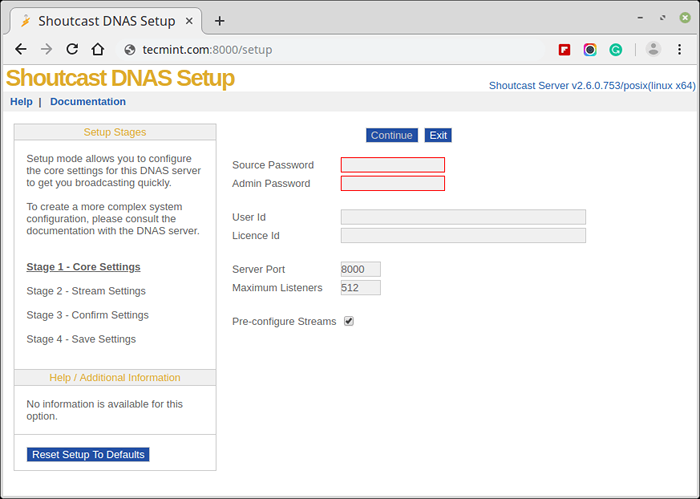 Configuração do Shoutcast DNAS
Configuração do Shoutcast DNAS Depois que a configuração for criada, você pode copiá -lo para o diretório de instalação do servidor.
7. Para iniciar o servidor Executar sc_serv o arquivo do seu diretório de trabalho atual, que deve ser o servidor diretório, coloque -o em segundo plano com & operador bash e direcione seu navegador para http: // localhost-or-ip: 8000 Url.
Além disso, use o comando netstat para ver se o servidor está em execução e em quais números de porta escuta ele ouve.
$ chmod +x sc_serv $ ./SC_SERV & $ NETSTAT -TULPN | grep sc_serv
 Verifique as portas do servidor de shoutcast
Verifique as portas do servidor de shoutcast Etapa 3: Conexões de firewall aberto
8. Agora, o servidor Shoutcast está em funcionamento, mas ainda não pode ser acessado do mundo exterior devido a restrições de firewall do CentOS. Para abrir o servidor para conexões externas, faça o login com a conta raiz e adicione a regra que abrirá a porta 8000 TCP.
Após a regra ter sido adicionada recarregar o firewall para aplicar alterações e logout da sua conta raiz.
$ su- # firewall-cmd --add-port = 8000/tcp --permanent # firewall-cmd--reload # saída
9. Em seguida, abra um navegador de uma máquina remota e digite seu endereço IP do servidor na porta 8000 no URL arquivado - http: // 192.168.1.80: 8000 - E a interface da web de Shoutcast deve aparecer na captura de tela abaixo, sem transmissões ao vivo disponíveis.
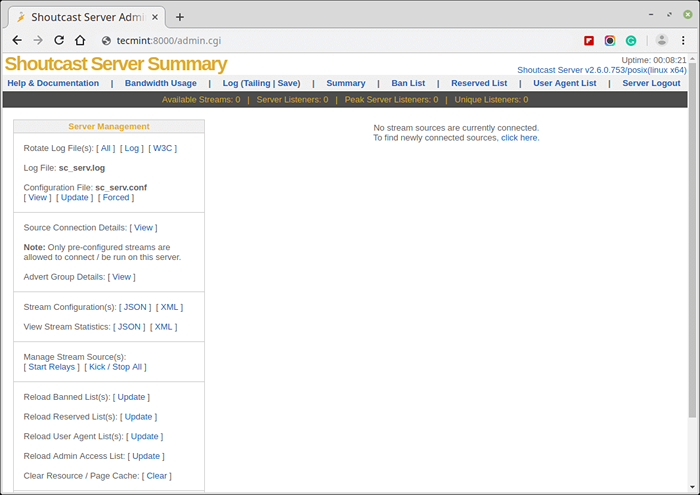 Resumo do servidor Shoutcast
Resumo do servidor Shoutcast Etapa 4: Gerencie o servidor de shoutcast e crie script Daemon
10. O comando usado para gerenciar o servidor de rádio Shoutcast é o próprio arquivo binário, que deve ser executado a partir de sua localização no caminho da instalação para ser
capaz de ler o arquivo de configuração. Para executar o servidor como um daemon usando o Daemon opção de comando.
Você também pode instruir o servidor a ler suas configurações de um local diferente, indicando onde reside o arquivo de configuração, mas seja aconselhado que o uso dessa opção requer a criação de logs e diretórios de controle, o que pode ser confuso na prática e pode levar à incapacidade do servidor para iniciar.
$ PWD ## Garanta que você esteja no diretório de instalação certo -/home/radio/servidor $ $ ./sc_serv ## Inicie o servidor em primeiro plano - pressione Ctrl + C para parar $ ./SC_SERV daemon ## Inicie o servidor como um daemon $ ps aux | grep sc_serv ## Get Server PID $ Killall SC_Serv ## Stop Server daemon
11. Se você precisar de um comando simplificado para iniciar ou parar o Shoutcast Radio Server, faça o login como root novamente e crie o seguinte script executável em /usr/local/bin/ caminho como no exemplo abaixo.
$ su - # vi/usr/local/bin/rádio
Agora adicione o seguinte trecho ao rádio arquivo.
#!/Bin/Bash Case $ 1 no início) CD/Home/Rádio/Servidor/ ./sc_serv & ;; pare) killall sc_serv ;; start_daemon) CD/Home/Rádio/Servidor/ ./sc_serv daemon ;; *) Echo "Uso Radio Start | Stop" ;; ESAC
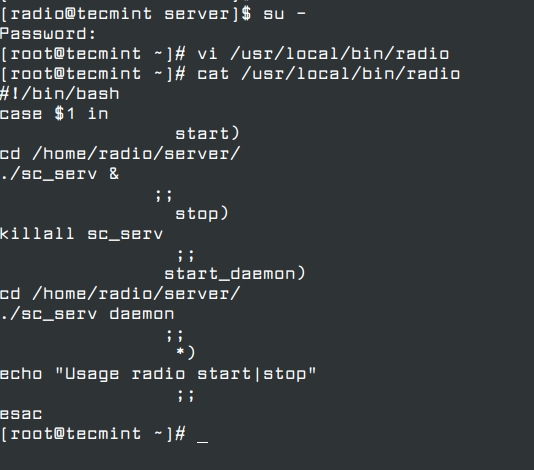 Crie arquivo de execução de shoutcast
Crie arquivo de execução de shoutcast 12. Depois que o arquivo foi criado, torne -o executável, saída da conta raiz e um novo grito de comando estar disponível para o seu gerenciamento de servidor de rádio Shoutcast.
# chmod +x/usr/local/bin/rádio # saída
13. Para gerenciar o servidor a partir de agora, use rádio comando com os seguintes interruptores.
$ radio start_daemon ## inicia o servidor de shoutcast como um daemon $ Radio Start ## inicia o servidor de shoutcast em primeiro plano $ Radio Stop ## Stops Shoutcast Server
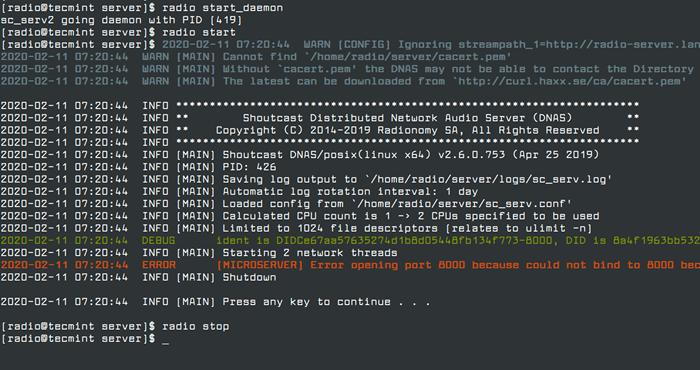 Start Shoutcast Server
Start Shoutcast Server 14. Se você deseja iniciar automaticamente o servidor após a reinicialização, mas apenas no login do usuário (neste caso, o servidor foi instalado no usuário local nomeado rádio) emita o seguinte comando do Radio Account Home Path, depois logout e faça login novamente para verificar a funcionalidade, conforme apresentado na captura de tela abaixo.
$ whoami $ echo “Radio start_daemon” >> ~//.Bashrc
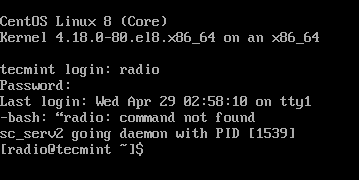 Start Shoutcast na reinicialização
Start Shoutcast na reinicialização É isso! Agora o Shoutcast O servidor está pronto para receber listas de som ou de reprodução de players de mídia remotos, como Winamp de janelas e Mixxx de Linux e transmite todo o conteúdo de áudio recebido pela Internet.

